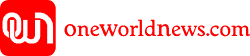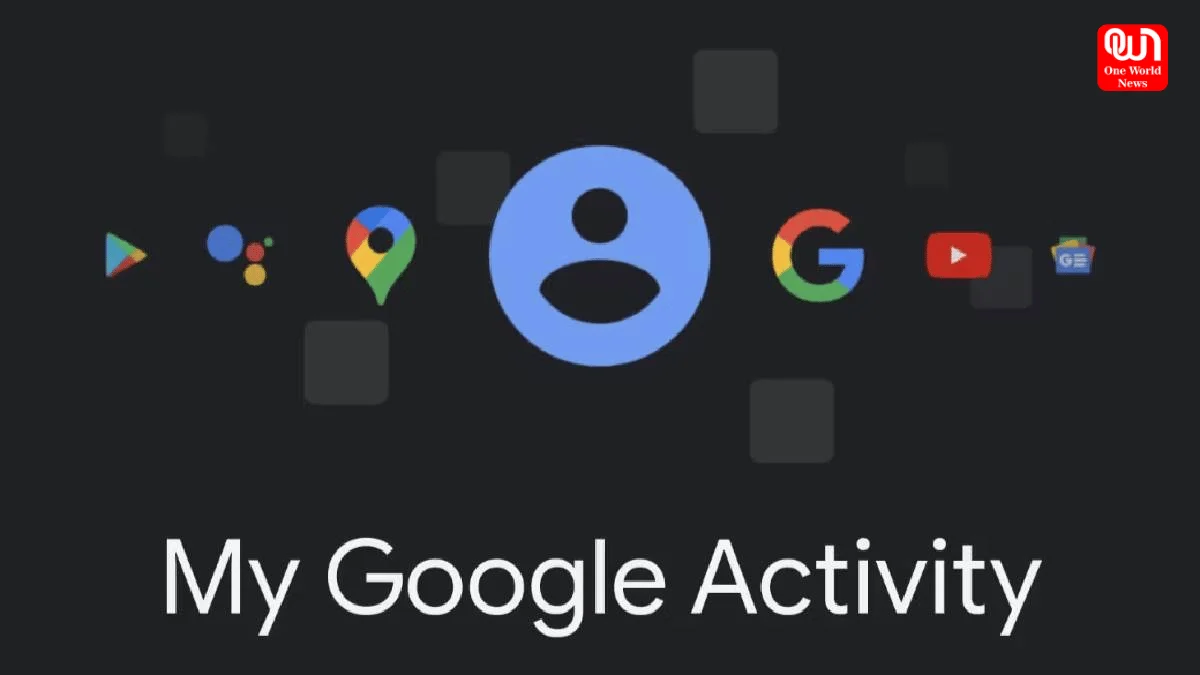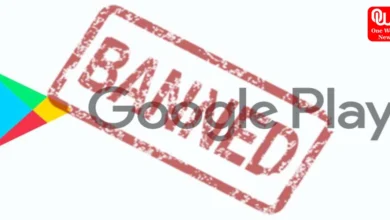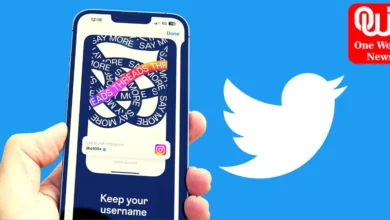Google Activity Delete: आपकी हर एक्टिविटी पर रहती है गूगल की नजर, सर्च हिस्ट्री को इस तरह करें डिलीट
स्मार्टफोन और लैपटॉप में अगर आप गूगल की ऐप या सर्विसेस इस्तेमाल करते हैं तो हर एक्टिविटी पर गूगल की नजर रहती है। गूगल आपके सर्च यूट्यूब मैप डिवाइस एक्सेस जैसी तमाम जानकारी सेव रहती है। गूगल एक्टिविटी में सेव रहने वाली हर जानकारी को आप एक्सेस कर सकते हैं। आप अपनी प्राइवेसी के लिए इस डेटा को डिलीट भी कर सकते हैं।
Google Activity Delete: जानिए इस एक्टिविटी से कौन-कौन से ऐप होती है ट्रैक, एंड्रॉयड से कैसे रिमूव करें गूगल सर्च हिस्ट्री
Google Activity Delete:अगर आप अपने लैपटॉप या फिर स्मार्टफोन में गूगल की ऐप्स और सर्विस का इस्तेमाल करते हैं, तो आपकी हर एक्टिविटी पर गूगल की नजर रहती है। मसलन, आप गूगल सर्च, यूट्यूब, मैप्स और दूसरे ऐप्स पर जो कुछ करते हैं उसकी हिस्ट्री सेव रहती है। गूगल के इन सभी ऐप्स की हिस्ट्री को Google Activity के जरिए एक्सेस कर सकते हैं। अपनी प्राइवेसी के लिए आप इसे डिलीट भी कर सकते हैं।
कौन-कौन सी ऐप ट्रैक करती हैं एक्टिविटी
सबसे पहले हम आपको गूगल की कौन-कौन सी ऐप और सर्विस आपकी एक्टिविटी को ट्रैक करती हैं।
YouTube
Google search
Google Map
इसके साथ ही आप गूगल एक्टिविटी के जरिए एंड्रॉइड फोन के एक्सेस की जानकारी भी जान सकते हैं। इसमें सेव होने वाली जानकारी आप डिलीट कर सकते हैं। यहां हम आपको इसकी जानकारी दे रहे हैं।
गूगल अकांउट से ऐसे हटाएं सर्च हिस्ट्री
- गूगल अकांउट से सर्च हिस्ट्री डिलीट करने के लिए आपको नीचे दिए गए स्टेप्स को फॉलो करना होगा। ऐसा करने के बाद आपने जिन भी डिवाइसेज में लॉगइन किया था, वहां से सारी सर्च हिस्ट्री डिलीट हो जाएगी।
2. सबसे पहले गूगल क्रोम में जाएं, फिर गूगल माए एक्टिवेट पेज सर्च करें।
3. इसके बाद आप जिस भी अकाउंट से सर्च हिस्ट्री डिलीट करना चाहते हैं, उस खाते से लॉगइन करें।
4. फिर आपको सर्च बार में जाकर डिलीट का विकल्प तलाशना है।
5. इसके बाद आप जिस भी डेट से सर्च हिस्ट्री डिलीट करना चाहता है या फिर सारी हिस्ट्री को हटाना चाहते हैं। आप कोई भी विकल्प चुन सकते हैं।
6. आपको एक नोटिफिकेशन नजर आएगी। इसके बाद सर्च हिस्ट्री पर जाकर डिलीट पर क्लिक करें।
एंड्रॉयड से कैसे रिमूव करें सर्च हिस्ट्री
- एंड्रॉयड डिवाइस से गूगल सर्च हिस्ट्री डिलीट करने के लिए नीचे दिए गए स्टेप्स को फॉलो करें।
2. सबसे पहले गूगल क्रोम ब्राउजर को ओपन कर लें।
3. दाई ओर दी गई तीन डॉट पर क्लिक करें।
5. फिर हिस्ट्री को सेलेक्ट करके क्लीयर ब्राउजर डेटा पर क्लिक करें।
6. आपकी ब्राउजिंग हिस्ट्री डेट के हिसाब से आपके सामने आ जाएगी।
7. ऐसे में आप डेट के हिसाब से सर्च हिस्ट्री को डिलीट कर सकते हैं।
गूगल सर्च हिस्ट्री को ऑटो डिलीट मोड पर कैसे रखें
आप गूगल सर्च हिस्ट्री को ऑटो मोड पर भी सेट कर सकते हैं। ऐसा करने के बाद गूगल आपकी सर्च हिस्ट्री को खुद ही डिलीट कर देगा। गूगल इसके लिए 3 , 18 और 36 महीने का विकल्प देता है।
Read More: Reliance Jio Vs Airtel:जियो और एयरटेल जानिए दोनों में से किसका प्लान बेहतर, कौन दे रहा ज्यादा फायदा?
क्रोम ब्राउजर में गूगल माए एक्टिविटी पेज पर जाएं।
- इसके बाद वेब और एप एक्टिविटी को सेलेक्ट करें।
2. फिर नीचे आए और ऑटो डिलीट के विकल्प पर जाएं।
3. ऑटो डिलीट का विकल्प चुनने के बाद टाइम को सेलेक्ट करें।
4. आपके सेलेक्ट करने के बाद आगे जाने का विकल्प आ जाएगा, फिर कंफर्म पर क्लिक कर दें।
अगर आपके पास भी हैं कुछ नई स्टोरीज या विचार, तो आप हमें इस ई-मेल पर भेज सकते हैं info@oneworldnews.com